آیا عملکرد کپی-پیست در مرورگر وب مورد علاقه شما در ویندوز کار نمی کند؟ در اینجا نحوه رفع آن آورده شده است.
آیا نمی توانید متنی را از یک وب سایت در کروم، اج، فایرفاکس یا هر مرورگر دیگری کپی و جایگذاری کنید؟ معمولا زمانی اتفاق می افتد که یک وب سایت به کاربران اجازه کپی و چسباندن متن از صفحات خود را نمی دهد.
جدای از آن، تنظیمات امنیتی نادرست، مشکلات کلیدهای صفحه کلید یا میانبر کپی-پیست، تداخل در حافظه پنهان کلیپ بورد و وقفه از برنامه های افزودنی مرورگر و مدیران کلیپ بورد شخص ثالث همگی می توانند باعث این مشکل شوند.
در اینجا چند راه حل وجود دارد که می توانید برای جلوگیری از جلوگیری از کپی و چسباندن مرورگرها اعمال کنید.
1. برخی از بررسی های اولیه را انجام دهید
قبل از پرداختن به راه حل های پیچیده، ابتدا راه حل های آسان زیر را اعمال کنید:
- مرورگر خود را مجدداً راه اندازی کنید تا هرگونه مشکل موقتی را حذف کنید.
- اگر از مدیران کلیپ بورد شخص ثالث استفاده می کنید، آنها را غیرفعال یا برای همیشه حذف کنید.
- وب سایت را باز کنید و به شما اجازه کپی-پیست کردن در حالت ناشناس یا خصوصی را نمی دهد.
- متن را در تکه های کوچکتر به جای کپی کردن کل صفحه یکباره کپی کنید تا ببینید آیا عملکرد کپی-پیست کار می کند یا خیر.
اگر هیچ یک از بررسی های اساسی فوق کمکی نکرد، وقت آن رسیده که به سراغ سایر اصلاحات بروید.
2. بررسی کنید که موضوع چقدر گسترده است
برخی از وبسایتها انتخاب متن و کپی پیست کردن را خاموش میکنند تا از کپی کردن تکههای بزرگ محتوای خود و سوء استفاده از آن در جاهای دیگر جلوگیری کنند. بنابراین، بسیار مهم است که اطمینان حاصل شود که مشکل در یک وب سایت مجزا نیست. شما می توانید آن را با باز کردن یک وب سایت دیگر و کپی و چسباندن متن از آنجا تست کنید.
اگر بتوانید متنی را از وبسایتهای دیگر کپی و جایگذاری کنید، اما نه از یک وبسایت خاص، مشکل مربوط به وبسایت خاص است. اگر چنین است، گزینههای دیگری را که در راهنمای ما در مورد نحوه کپی کردن متن در زمانی که کلیک راست در یک وبسایت غیرفعال شده است، امتحان کنید.
با این حال، اگر نتوانید از همه وبسایتها، حتی وبسایتهایی که قبلاً کپی پیست میکردید، کپی پیست کنید، مشکل میتواند گسترده باشد. بنابراین، شما باید شروع به اعمال اصلاحات باقی مانده کنید.
3. مشکلات صفحه کلید خود را بررسی کنید

رایج ترین راه برای کپی و چسباندن متن استفاده از میانبرهای CTRL + C (کپی) و CTRL + V (پیست) است. اگر شما نیز از همین رویکرد برای کپی-پیست کردن متن استفاده میکنید، اما کار نمیکند، مطمئن شوید که کلیدها درست کار میکنند. بهترین راه برای تایید آن، کپی و پیست کردن متن در خارج از مرورگر است.
اگر نمی توانید متن را از خارج از مرورگر نیز کپی و جایگذاری کنید، ممکن است مشکلی در میانبرها یا کلیدهای صفحه کلید شما وجود داشته باشد. در این مورد، راهنماهای ما را در مورد نحوه رفع نقص کلیدهای صفحه کلید (و میانبرهای صفحه کلید) برای حل مشکل اساسی دنبال کنید.
با این حال، اگر میتوانید متن را در خارج از مرورگر کپی-پیست کنید، اما نه در آن، به مرحله بعدی بروید.
4. سایر برنامه های فعال را غیرفعال کنید
اگر برنامه دیگری قبلاً از CTRL + C یا CTRL + V به عنوان کلید میانبر برای انجام یک عملکرد خاص استفاده میکند، فشار دادن میانبر در Chrome ممکن است به دلیل تداخل برنامه دیگر، متن را کپی یا جایگذاری نکند. بنابراین، به طور موقت هر برنامه دیگری را که در حال حاضر روی دستگاه شما اجرا می شود خاموش کنید تا ببینید آیا مشکل را حل می کند یا خیر.
اگر مشکل را برطرف کرد، کلید میانبر را در برنامه تغییر دهید که ممکن است باعث شکست عملیات کپی-پیست شود. اگر بستن برنامه ها کمکی نکرد، مطمئن شوید که مجموعه امنیتی شما تداخلی ندارد.
5. تنظیمات امنیتی خود را بررسی کنید
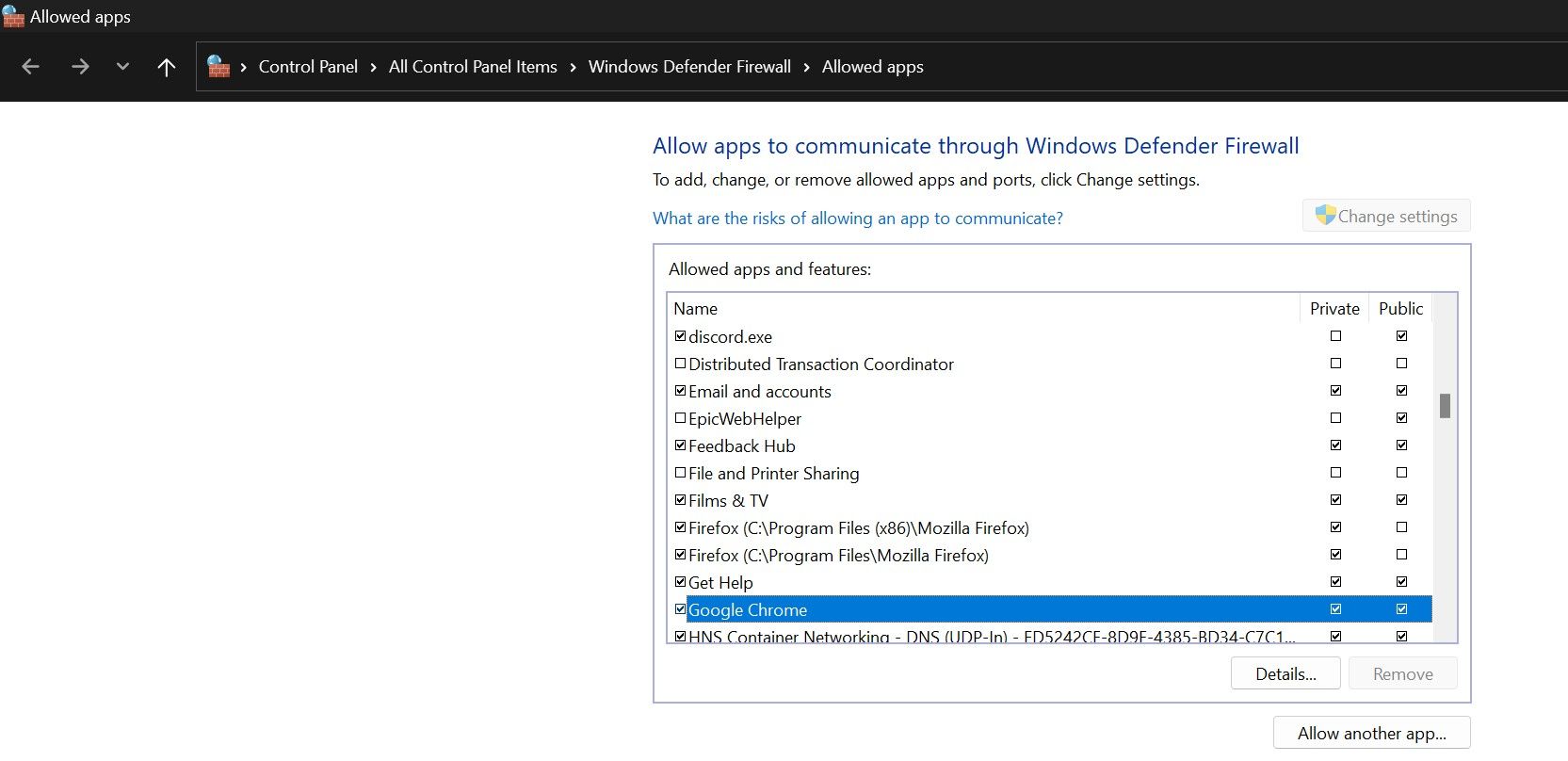
هر بار که متنی را در ویندوز کپی می کنید، متن تکراری متن انتخاب شده به طور موقت در کلیپ بورد ذخیره می شود. در مرحله بعد، زمانی که عملیات چسباندن را انجام می دهید، داده ها از آنجا بازیابی می شوند.
اگر کلیدهای صفحه کلید در جاهای دیگر به خوبی کار می کنند اما در مرورگر شما نیستند، تنظیمات امنیتی شما ممکن است مانع کپی متن از مرورگر به کلیپ بورد شود. برای جلوگیری از این امر، مرورگر خود را در فایروال Windows Defender لیست سفید کنید.
6. کش و تاریخچه کلیپ بورد را پاک کنید
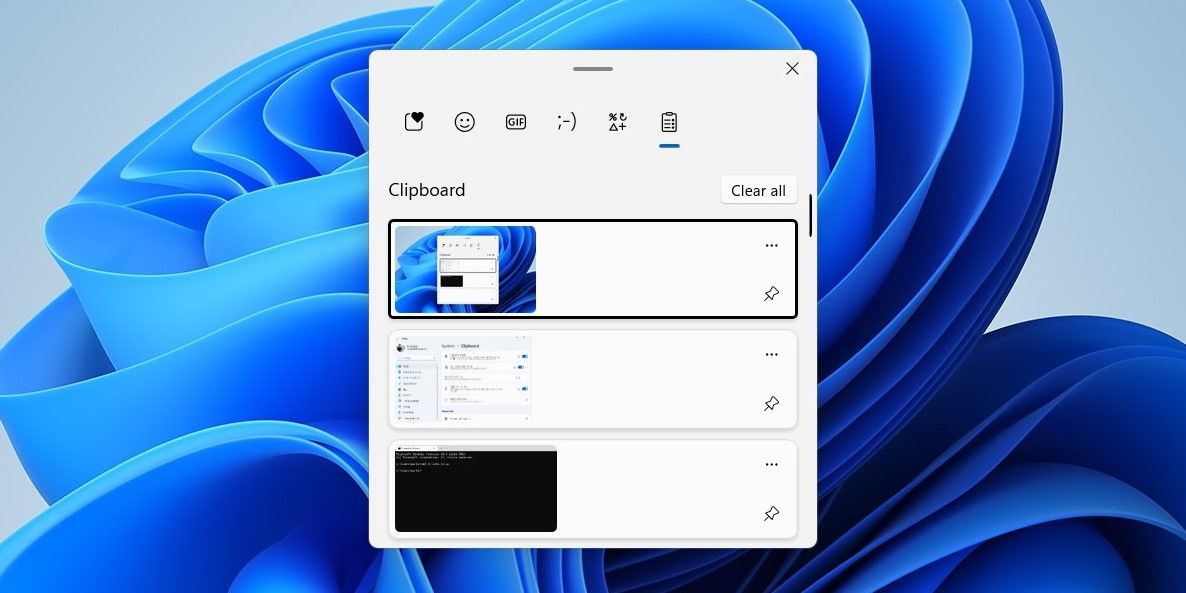
دادههای کلیپبورد انباشتهشده نیز میتواند فرآیند کپی پیست در برنامهها را مختل کند. اگر قبل از این هرگز کش کلیپ بورد یا سابقه را پاک نکرده باشید، احتمال این اتفاق بیشتر است. اگر این درست است، به راهنمای ما در مورد نحوه پاک کردن تاریخچه کلیپ بورد مراجعه کنید و ببینید آیا با پاک کردن آن مشکل موجود برطرف می شود یا خیر.
پاک کردن تاریخچه کلیپ بورد همه داده های کپی شده قبلی را پاک می کند. بنابراین، در صورت نیاز به استفاده از آن در آینده، نباید داده ها را در حافظه موقت پاک کنید.
7. گزینه Mini Menu را غیرفعال کنید (فقط Microsoft Edge)
خاموش کردن منوی کوچکی که هنگام انتخاب متن در مایکروسافت اج ظاهر میشود، مشکل کپی پیست را برای برخی از کاربران حل کرد. گزارش شده است که این ویژگی کپی پیست را مسدود می کند. بنابراین، اگر در مایکروسافت اج با مشکل مواجه هستید، مراحل زیر را برای خاموش کردن آن دنبال کنید:
- مایکروسافت اج را باز کنید.
- روی سه نقطه افقی در گوشه بالا سمت راست کلیک کنید و تنظیمات را انتخاب کنید.
- به تب Appearance در سمت چپ بروید.
- به بخش منوهای زمینه بروید و هنگام انتخاب گزینه متن، کلید کنار منوی نمایش کوچک را خاموش کنید.
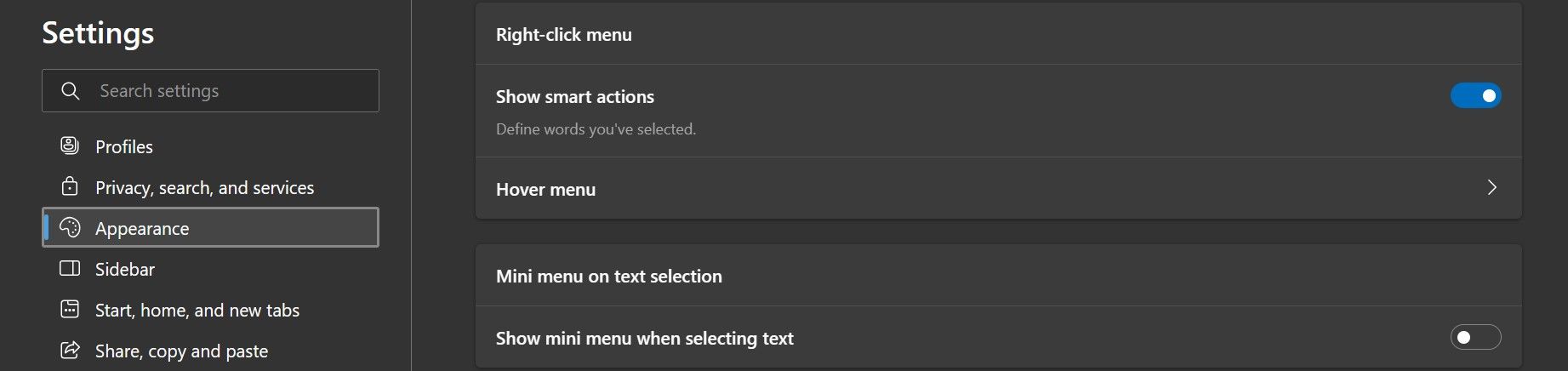
8. تداخل مرورگر را بررسی کنید
اگر نتوانستید کپی پیست را دوباره کار کنید، مطمئن شوید که تداخل مرورگر باعث این مشکل نمی شود. شما می توانید این احتمال را با اعمال این اصلاحات رد کنید:
- کش و کوکی ها را در کروم، اج، فایرفاکس یا هر مرورگر دیگری که استفاده می کنید پاک کنید.
- مرورگر وب خود را به آخرین نسخه به روز کنید.
- هر برنامه افزودنی نصب شده در مرورگر خود را که ممکن است با کپی پیست تداخل داشته باشد را حذف یا خاموش کنید.
از روش های جایگزین برای کپی و چسباندن متن استفاده کنید
اگر همه گزینههای دیگر ناموفق بود و همچنان نمیتوانید متن را به طور معمول کپی-پیست کنید، با استفاده از منوی زمینه، متن را در مرورگر خود کپی و جایگذاری کنید. اگرچه این یک راه سریع برای کپی و چسباندن متن نیست، اما قابل اعتماد است و در بیشتر مواقع کار را انجام می دهد.
به سادگی متنی را که می خواهید از یک وب سایت کپی کنید انتخاب کنید، روی آن کلیک راست کرده و از منوی زمینه گزینه Copy را انتخاب کنید. سپس، به ویرایشگر متن مورد نظر خود بروید، دوباره کلیک راست کرده و از منوی زمینه، Paste را انتخاب کنید.

اگر این نیز جواب نداد، میتوانید پسوند Auto Copy را نصب کنید که وقتی متن را انتخاب میکنید بهطور خودکار آن را کپی میکند.
متن خود را مجدداً بدون زحمت کپی-پیست کنید
کپی پیست یکی از آن عملیاتی است که ما تقریباً به طور مداوم هنگام گشت و گذار در اینترنت انجام می دهیم. وقتی از کار می افتد، چیزی جز یک کابوس نیست. امیدواریم که تا به حال درک واضح تری از این که چرا این ویژگی به طور ناگهانی در مرورگر شما کار نمی کند و چگونه دوباره کار می کند، داشته باشید.
آیا می دانید که علاوه بر استفاده از میانبر یا منوی زمینه، می توانید محتوا را به روش های مختلف کپی-پیست کنید؟ اگر نه، ممکن است بخواهید همه گزینه ها را بررسی کنید.
